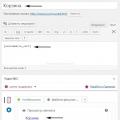Яндекс.Браузером сегодня пользуются с удовольствием, отмечая привлекательный дизайн интерфейса и отличную скорость работы. Он удобен, интуитивно понятен и достаточно прост. Есть здесь множество популярных вспомогательных сервисов от поисковой системы. Но, как и в других программах, в нем есть и приложения, которые стоит загрузить дополнительно.
Мы уже рассказывали, а сейчас объясним, как убрать рекламу в браузере Яндекс навсегда.
Навязчивые баннера сегодня преследуют пользователя повсеместно: от социальных сетей и видеохостингов до самых трастовых каталогов фильмов. Пугающие pop-up тизеры и сомнительного содержания всплывающие окна мешают всем. Но с этим можно бороться.
Отключить всплывающие баннера с Adblock Plus
- Откройте интернет-магазин Chrome в браузере. С помощью поисковой строки найдите расширение Adblock Plus .
- Выберите бесплатную версию и установите.
Для проверки перейдите на какой-нибудь сайт и убедитесь, рекламные блоки исчезли.
Как бороться с рекламой Вулкан?
Есть и альтернативные эффективные действия. Например, при открытии стартовой страницы у вас появляется сайт игровых автоматов «Вулкан». Не пугайтесь, это последствие вашей невнимательности. Мы поделимся способом борьбы с вирусом и расскажем, как убрать рекламу Вулкан в браузере Яндекс.
- Обновите свой антивирус.
- Воспользуйтесь утилитой для чистки элементов вредоносного ПО.
- Откройте браузер и установите в качестве домашней страницы Yandex.
- Тщательно проверьте актуальные расширения.
- Скачайте и установите программу Ad Muncher , разработанную специально чтобы убрать рекламу сайтов.
- Почистите файл hosts.
Как активировать Adguard и отключить рекламу
Adguard - еще один эффективный способ убрать вылезающую рекламу. Это расширение не просто помогает отключить всплывающие окна в Яндекс браузере, оно сообщит пользователю о нежелательном посещении мошеннических сайтов с вирусными объектами. Адгуард обеспечивает высокий уровень безопасности.
Все предельно просто. Это делается за считанные секунды непосредственно в самих настройках браузера Яндекс:
- Открываем и переходим в Меню в верхнем правом углу.
- Кликаем на Дополнения .
- Прокручиваем вниз и находим раздел «Безопасный интернет «.
- Здесь и находится Adguard, способный заблокировать рекламу в видео, баннерах, тизерах, убрать всплывающие окна и пр. Переключите на активное положение.

Обратите внимание, в Яндекс браузере есть возможность настроить Адгуард особым образом, чтобы частично избавиться от рекламы, оставив определенные сайты в белом списке. Для этого достаточно перейти в настройки расширения и поставить/убрать некоторые фильтры. Таким образом пользователь сможет отключить рекламу в целом, но некоторые полезные баннера оставить для просмотра.
Видео как убрать рекламу в Яндекс браузере
Реклама – двигатель прогресса. С этим, конечно же, можно согласиться, но однозначно не в том случае, когда баннеры мешают нормально пользоваться любимым браузером. Если и вы столкнулись с этой проблемой, ознакомьтесь с руководством, сделайте несколько несложных действий, описанных в инструкции, и вы забудете о надоедливых материалах. Это только базовые инструкции, для полноценной защиты рекомендуем установить антивирус, ведь рекламные баннеры бывают и вирусного характера, которые могут навредить вашему компьютеру.
Предварительные мероприятия
В первую очередь изучите перечень установленного софта. Нередко не совсем добросовестные разработчики с целью заработка оформляют инсталляционные пакеты так, что вместе с основным продуктом на компьютер устанавливаются приложения, транслирующие рекламу.Чтобы избежать таких неприятных моментов, внимательно изучайте информацию, предлагаемую вам в процессе инсталляции каждой программы.
Если же проблема уже имеет место быть, в первую очередь выполните инвентаризацию приложений.
Избавьтесь от всего подозрительного и неизвестного. Будьте внимательны: не удалите важные системные приложения, поставляемые в комплекте с ОС либо драйверами.
Откуда в браузере появляются рекламные объявления?
К появлению баннеров приводят расширения. Эти дополнения предназначены для выполнения различных задач. Спектр задач, равно как и ассортимент самих расширений практически безграничен.Изначально такие дополнения разрабатываются для облегчения работы. Однако нечестные разработчики присутствуют и здесь. Существуют расширения, способные при определенных обстоятельствах устанавливаться в браузер без прямого на то согласия со стороны владельца. Чаще всего это происходит при установке компьютерных программ, о чем уже рассказывалось ранее.
При запуске браузера происходит активация расширения и начинается активный показ назойливой рекламы.
Для разных браузеров порядок «лечения» будет несколько отличаться. Вашему вниманию предлагаются руководства по очистке от рекламы наиболее популярных программ.
Отключение рекламных материалов в Google Chrome
В браузере откройте вкладку Настройки/Дополнительные инструменты и выберите Расширения.
Деактивируйте расширения. Оставьте лишь те, которые вы устанавливали целенаправленно. Также не рекомендуется деактивировать различные полезные дополнения, к примеру, от антивирусов.

Блокировка рекламных материалов в Яндекс.Браузере
Перейдите в Настройки/Дополнительно и откройте меню Инструменты/Расширения.

Удаление баннеров из браузера Firefox
Владельцам Mozilla Firefox нужно открыть Настройки/Дополнительно и перейти в подраздел Расширения, а затем отключить подозрительные дополнения.

После этого надо перейти в меню Плагины и выключить там все, за исключением дополнений, активированных на скриншоте.

Универсальный способ
Для устранения рекламы можно использовать специализированные программные продукты. В этом плане очень хорошо зарекомендовало себя расширение для браузера Adguard.Расширение отлично справляется с блокировкой любого рода баннеров (в том числе анимированной и видео-рекламы). Для активации защиты достаточно попросту установить версию расширения для своего браузера. К примеру, в случае с браузером от компании Яндекс это делается следующим образом.
Вы открываете в меню программы раздел Дополнения.

Во вкладке «Безопасный интернет» находите Adguard и активируете его при помощи переключателя.
Яндекс.Браузер – один из самых удобных браузеров. Хотя сам он появился не так давно, за лидерские позиции борется довольно ожесточенно.
Его использование широко распространено как среди пользователей компьютеров, так и среди пользователей мобильных устройств.
Но, несмотря на все вводимые обновления, недостатки, как и у всех других приложений, наблюдаются. Среди них особенно неприятно и раздражающе внезапное «выскакивание» рекламных объявления и предложений. Но это нормальное явление и встречается и в остальных браузерах, сегодня мы рассмотрим эту проблему со всех сторон.
Спам и рекламные предложения

И самая опасная причина, по которой избавляются от рекламы и спама: возможность наличия вирусов. Конечно, не в каждом предложении вы наткнетесь на опасность для устройства. Но есть большая вероятность, что, переходя по ссылкам из рекламы, пользователь может попасть на сайт злоумышленников, где подхватит вирусы.
В подозрительных сайтах не вводите свои персональные данные, пароли и логины каких-либо сайтов и прочих интернет-ресурсов (а также интернет-кошельков и номера личных карт). Вполне возможно, что ваши данные будут использованы в личных целях рекламного сайта.
Насколько долго вы будете заниматься блокировкой рекламы и как это будет тяжело зависит от того, имеются ли у вас в наличии root-права (на вашем устройстве). Рутованный андроид облегчит работу.
Как заблокировать рекламу
У пользователей Андроида есть несколько способов, по которым можно заблокировать рекламу (при желании, ими могут убрать рекламные предложения в яндекс.браузере и пользователи ios, рекомендации, в основном, очень похожие).
Скачивание специальных программ
Если вы не имеете проблем с трафиком и можете позволить себе пару минут на установку специальных программ, которые, блокируя всю рекламу, облегчат работу, общение или учебу в интернете, то этот способ вам отлично для него подойдет. На данный момент известны три лучшие программы (вообще таких много, но с этими работать удобнее и легче):

AdAway, к сожалению, нельзя на данный момент скачать в Плэй Маркете. Но вы можете скачать его с других приложений на свое андроид-устройство.
Вся идея работы данного приложения заключается в том, что оно редактирует файлы «хотс» (hosts) вашего устройства. А этот файл занимается контролированием обмена данных между яндекс.браузером, установленным на вашем устройстве, и всемирной сетью. «Хотсом» называется системный файл андроида, своеобразная «админка». Поэтому без рут-прав тут не обойтись.
Что нужно сделать вам:
- Установить приложение.
- Скачать новый файл «хотс».
- Перезагрузить мобильное устройство.
Как видите, с помощью специального приложения избавление от раздражающих рекламных баннеров проводится не так сложно.
Примерно на такой же схеме работает приложение AdFree.
Это приложение занимает лучшее место, оно уникальное в своем роде и годно для использования не только андрод-устройств но и при работе с ПК (персональными компьютерами). После его установки все рекламные баннеры и подозрительные ссылки на сторонние ресурсы пропадают.
Почему Эдблок самый лучший в своем роде? Потому что для его работы не требуется наличие рут-прав (о которых было сказано выше). Достаточна лишь настройка прокси-сервера. Доступный, быстро понимающийся процесс работы, легкий для восприятия интерфейс помогают решить проблему с рекламой в короткие сроки.
Способ работы:
- Скачиваете приложение.
- Определяете тип работы.
- Спокойно переходите по страницам.
При желании можете добавлять какие-либо площадки в белые списки, в них реклама отображаться будет.
Яндекс-браузер – один из самых популярных интернет-обозревателей на просторах бывшего СНГ. Если верить статистике (публикуемой самим Яндексом), то браузер уже установлен на свыше 50 миллионах компьютеров только в РФ и число потенциальных пользователей активно растет. А что касательно блокировки рекламы и нежелательного контента в данном приложении? Предусмотрена ли такая возможность? Какие инструменты для блокировки представляет сам Яндекс? А как отключить рекламу в Яндекс браузере с помощью сторонних расширений?
Блокировка с помощью встроенных в браузер функций
В самом Яндекс-браузере предусмотрены штатные инструменты для блокировки нежелательной рекламы. Более того, их 2:
- Блокировщик флеш-контентаю Флеш-содержимое является надстройкой ОС для отображения мультимедиа на интернет-страницах, но данная технология имеет ряд уязвимостей, поэтому в том же Chrome и Opera такой контент блокируется, в Яндекс-браузере решение на этот счет дается пользователю.
- Антишок. Плагин, разработанный самой компанией Яндекс. Блокирует только «агрессивный» контент в виде эротических, музыкальных, визуальных баннеров, а также всплывающие окна, из-за которых пользоваться сайтами практически невозможно (без обязательно клика на рекламный контент).
Для активации данных плагинов необходимо:
- Вызвать контекстное меню Яндекс-браузера.
- Выбрать «Дополнения».
- Перелистнуть страницу до «Блокировка рекламы» и включить первые 2 дополнения.

Навязчивая реклама не только мешает работать за компьютером, но и основательно действует на нервы. К счастью есть способы, как убрать рекламу в браузере яндекс навсегда. О какой рекламе речь? Чаще всего приходится удалять рекламу, чтобы:
- Не ждать таймера (на некоторых сайтах окно с рекламой исчезает через 20 секунд, все это время блокируя доступ к контенту).
- Убрать фоновую музыку и рекламный голос (новая мода, когда на сайтах каждые 10 минут вы слышите фоновое звуковое сопровождение из рекламы).
- Понизить потенциальные угрозы безопасности и снизить нагрузку на компьютер (реклама в виде flash-плеера с видео очень нагружает слабые компьютеры).
- Hitman Pro – очень эффективное, но платное решение (бесплатно в течение первого месяца). Сканирует компьютер на наличие вредных файлов. Помогает при самозапускающихся рекламных вкладках.
- Malwarebytes Antimalware – популярная бесплатная программа. Сканирует систему на наличие самых различных типов вирусов: шпионов, кейлоггеров, троянов и прочей нечисти.
- - Бесплатный сканер компьютера на вирусы.
- Kaspersky Virus Removal Tool - бесплатный сканер от лаборатории Касперского. Лечит уже заражённый компьютер, но не сканирует систему в режиме реального времени.
- Перейдите в каталог С:\Windows\System32\drivers\etc\ .
- Откройте файл hosts в блокноте.
- Введите IP адрес 127.0.0.1 и адрес сайта, который вы ходите заблокировать.
- Способ первый: скачать программу с сайта разработчика adblockplus.org . Установка занимает «2 клика времени», и программа сразу готова к работе.
- Способ второй: через интернет-магазин расширений Chrome .
- Антишок – блокирует банеры с неприятными картинками, порнографией, а также рекламу подозрительных и мошеннических сайтов.
- Блокировка флеш-баннеров и видео – позволяет удалить рекламу на flash-технологии, в том числе и рекламные видео. Помогает ускорить работу браузера, но может привести к блокировке воспроизведения нужных видео и музыки.
- Репутация сайтов Web of Trust – на основе мнения пользователей автоматическая система присваивает рейтинги сайтам. В поиске вы сможете увидеть зелеёные, жёлтые и красные сайты, соответственно уровню доверия к ним других пользователей.
- Adguard – о нём писали выше.
- Кликните правой кнопкой мыши на ярлык, выберите «Свойства».
- В строчке «Объект» текст должен оканчиваться на.exe (без всяких дополнительных параметров).
- Если после.exe есть URL сайта или что-то ещё – удалите лишние символы.
Отключение всплывающих окон
Яндекс, как и многие браузеры, имеет встроенную защиту от всплывающих окон. По умолчанию она активна, но проверить стоит. К сожалению, эффективность у неё низкая, как и у многих встроенных методов.



Удаление вирусов и вредоносных программ
Почему нельзя просто проверить антивирусом и удалить всю неадекватную рекламу, вроде всплывающих окон и самоустанавливающихся плагинов? Дело в том, что эти программы не являются вирусами, как таковыми, поэтому простые антивирусники их не замечают. Но есть специальные приложения:


- Не лишним будет проверить компьютер антивирусом:


Блокировка рекламы через файл hosts
Интересный способ, как убрать рекламу в браузере яндекс навсегда. В Windows есть файл, с помощью которого можно запретить компьютеру выход на любой сайт. Вы прописываете в нём адрес сайта, и если любая реклама попробует скачать с него баннер или ещё что-то, то у неё не получится. Но нужно знать, какой именно сайт вы хотите «забанить» у себя на компьютере.
Как это работает? Любая программа (в том числе браузер и любой пользователь) не сможет зайти на сайт, который вы указали в hosts. Каждый сайт имеет свой IP-адрес, если вы поставили 127.0.0.1, то IP-адрес конкретного сайта подменяется на «пустой». 127.0.0.1 – это локальный адрес вашего компьютера.
Как редактировать файл hosts
 Редактирование файла hosts. На скриншоте вы видите, как был заблокирован доступ к сайту bandicam.com, чтобы не слетел crack на пиратскую копию программы. Следите, чтобы там не было неизвестных сайтов, которые вы не добавляли. Некоторые вирусы подменяют сайты в hosts, чтобы показывать свою рекламу.
Редактирование файла hosts. На скриншоте вы видите, как был заблокирован доступ к сайту bandicam.com, чтобы не слетел crack на пиратскую копию программы. Следите, чтобы там не было неизвестных сайтов, которые вы не добавляли. Некоторые вирусы подменяют сайты в hosts, чтобы показывать свою рекламу. Расширение AdBlock
AdBlock – это программа-блокатор, специально разработанная для удаления рекламы из браузеров. Пожалуй, самый популярный и простой способ. YouTube, Вконтакте и другие сайты останутся без заработка на рекламе.
Установка AdBlock
Adguard
Adblock Plus устанавливается в браузер от Яндекс, как расширение. Но есть ещё Adguard – это самый популярный блокатор рекламы, который устанавливается в операционную систему отдельной программой. Adguard ничем не хуже Adblock Plus.

У программы есть «Родительский контроль» для определения сайтов, на которые можно заходить с компьютера, а также «Антифишинг» – автоматически обновляемый список потенциально вредоносных сайтов. Программа предупредит вас при заходе на такой сайт.
Скачать Adguard с официального сайта: . У программы есть триальный период бесплатного использования, через 30 дней она перестаёт работать, если не купить полную версию.
Видео про Adguard и Adblock Plus
Встроенные дополнения в Яндекс Браузере
В Яндекс Браузере есть 4 встроенных дополнения для борьбы со всплывающими окнами и прочим спамом. Попасть к ним легко через меню браузера в пункте «Дополнения».

Самооткрывающаяся реклама во вкладках
Бывает так, что в браузере от Яндекса установлена стартовая страница с рекламой (yamdex.net, казино Вулкан, delta-search.com), и её нельзя изменить, либо сайты сами открываются каждые 10 секунд. Обычно такое случается при установке программ с сомнительных сайтов.
Первым делом проверьте свойства ярлыка браузера:

Браузер от Яндекса во многом похож на Google Chrome. Если вы нашли решение для Хрома, то можно попробовать это и для Яндекса.